Comment insérer un commentaire dans Word 2010
Dernière mise à jour: 16 mars 2019
La collaboration sur un document peut être très difficile lorsque les individus doivent identifier les modifications apportées par quelqu'un d'autre. Word 2010 propose une fonctionnalité appelée Suivi des modifications qui facilite la visualisation des modifications apportées au document, mais un autre outil utile vous permet d'ajouter des commentaires au document. Cela crée un moyen beaucoup plus précis de commenter quelque chose dans le document sans affecter le contenu.
Notre guide ci-dessous vous montrera comment insérer un commentaire à un emplacement souhaité dans le document afin que les autres personnes qui lisent le document puissent l'identifier facilement.
Insérer un commentaire dans Word 2010 - Résumé rapide
- Ouvrez votre document dans Microsoft Word 2010.
- Sélectionnez le texte auquel vous souhaitez ajouter un commentaire ou cliquez à l'emplacement du document où vous souhaitez ajouter le commentaire.
- Cliquez sur l'onglet Révision en haut de la fenêtre.
- Cliquez sur le bouton Nouveau commentaire .
- Tapez votre commentaire dans le champ. Lorsque vous avez terminé, cliquez simplement de nouveau dans le corps du document principal. Vous pouvez cliquer à nouveau sur le commentaire plus tard si vous souhaitez le modifier.
Continuez à la section ci-dessous pour plus d'informations, ainsi que des photos pour chacune de ces étapes.
Insertion d'un commentaire dans Microsoft Word
Les étapes de cet article vous montreront comment ajouter un commentaire à un emplacement dans un document ouvert dans Microsoft Word. Les images ci-dessous proviennent de Word pour Office 365, mais fonctionneront également dans d'autres versions de Word. Nous ajouterons un commentaire à une phrase sélectionnée, mais vous pouvez utiliser ces mêmes étapes pour ajouter un commentaire à un mot spécifique, ou même simplement à un emplacement dans le document. Une fois que vous avez fini de commenter, vous pouvez même choisir d'imprimer simplement les commentaires dans le document.
Étape 1: Ouvrez le document dans lequel vous souhaitez insérer le commentaire.
Étape 2: Mettez en surbrillance le texte que vous souhaitez commenter.

Étape 3: Sélectionnez l'onglet Révision en haut de la fenêtre.
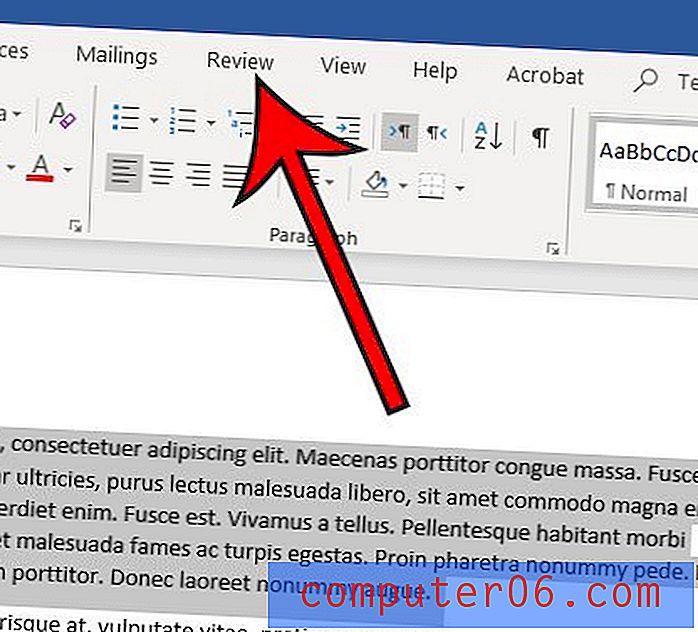
Étape 4: cliquez sur le bouton Nouveau commentaire .
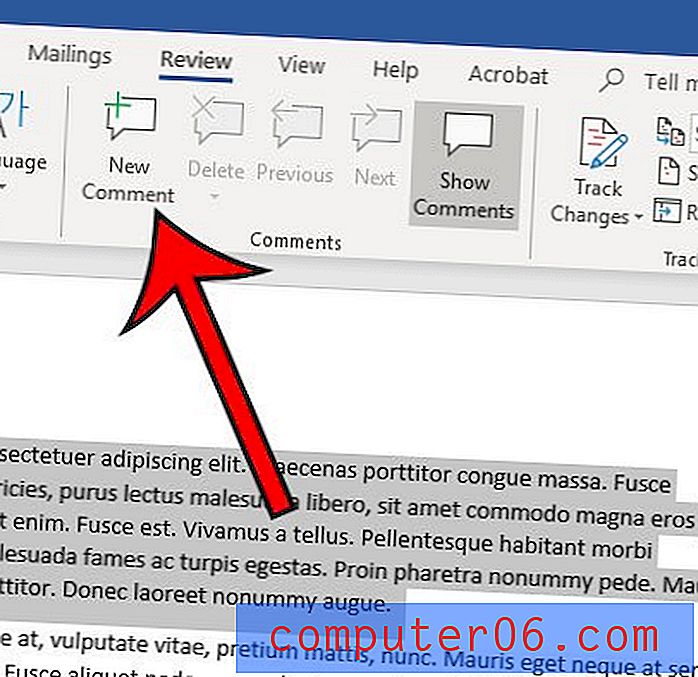
Étape 5: Tapez votre commentaire, puis cliquez quelque part dans le document lorsque vous avez terminé pour terminer le commentaire.
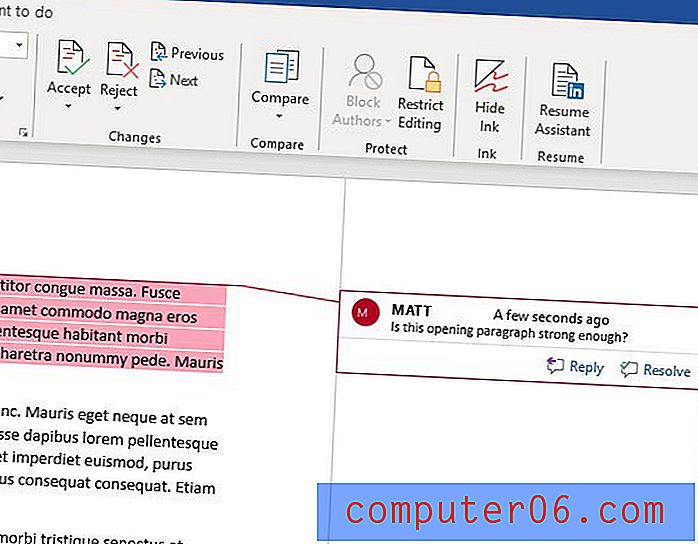
Le nom affiché avec vos commentaires est-il incorrect? Découvrez comment modifier le nom du commentaire de l'auteur dans Word 2010 afin que les autres personnes lisant le document puissent plus facilement vous identifier.
Si vous devez partager votre document avec quelqu'un, mais ne souhaitez pas afficher les commentaires, vous pouvez masquer les modifications suivies. Cet article vous montrera comment masquer le balisage résultant de l'activation de l'option Suivi des modifications, et vous pouvez choisir d'afficher le document avec les modifications terminées ou avec le texte d'origine.



